Configurar una red windows

Hoy en día es habitual disponer de mas de un ordenador en casa y mas habitual es el querer traspasar información de uno a otro, en este tutorial les explicaremos la forma mas sencilla de montar una red para no tener que andar transfiriendo esta información a través de otros dispositivos.
Creando una red local con acceso a Internet:
Material que necesitamos:
- 2 o mas ordenadores.
- Disponer de un router en multipuesto.
Lo primero que necesitamos saber es la dirección IP privada y máscara privada del router. La dirección IP del router es la puerta de enlace de nuestra red local. (No confundir con la IP pública).
Para averiguar la IP privada, abrimos la ventana de MsDos (intro->ejecutar) introducimos "cmd" (sin comillas) y aceptamos, una vez tenemos la consola de comandos escribimos "ipconfig" y pulsamos intro, nos ha de aparecer algo así.
Click para agrandar.
En esta pantalla se muestra todos los datos necesarios de nuestra red local,
la cual usaremos para configurar el resto de nuestros ordenadores. (En este caso "192.168.0.1" pero podría ser cualquier otra puerta de enlace.
Ejemplo de configuración manual del protocolo TCP/IP en función de la puerta de enlace:
Router:
Dirección IP: 192.168.0.1
Mascara de subred:255.255.255.0
Primer ordenador:
Dirección IP: 192.168.0.2
Mascara de subred: 255.255.255.0
Puerta de enlace: 192.168.0.1
Segundo ordenador:
Dirección IP: 192.168.0.3
Mascara de subred: 255.255.255.0
Puerta de enlace: 192.168.0.1
Las DNS deben de ser iguales para todos los ordenadores. Debemos introducir las que haya proporcionado nuestro proveedor de Internet.
Si tenemos el router configurado de manera que es él quien asigna las direcciones IP a los demás ordenadores (modo servidor DHCP), configurar las tarjetas de red en "obtener una dirección IP automáticamente, lo que nos evitaría tener que introducir los datos manualmente, principalmente si queremos conectar demasiados ordenadores a la misma red.
Con eso podremos acceder a Internet, pero también querremos ver los demás equipos, pondré un ejemplo para configurar manualmente una red local con acceso a Internet a través de un router, compartiendo recursos entre los equipos.
Configuración en Windows XP:
Buscamos la conexión de área local de nuestro adaptador de red en Mi PC->Mis sitios de red->Ver conexiones de red.
Click para agrandar.
Ponemos el ratón sobre la conexión de área local y pinchamos con el botón derecho, hecho esto seleccionamos propiedades. Buscar el protocolo TCP/IP y seleccionar el botón propiedades.
Click para agrandar.
Colocar en el cuadro que aparece la configuración que estamos usando en el.
Imagen de ejemplo para el primer ordenador:
Click para agrandar.
Para que funcione correctamente colocaremos el equipo en el mismo grupo de trabajo que el resto. Esto lo hacemos de la siguiente manera, pinchamos en Mi PC->Ver información del sistema->pestaña Nombre de equipo:
Para cambiar el nombre del equipo o el nombre del grupo de trabajo, pulsamos el botón Cambiar y finalmente ponemos el mismo nombre al grupo de trabajo.
Click para agrandar.
Nota: los ordenadores deven estar en el mismogrupo de trabajo y cada ordenador con distinto nombre de equipo.
Compartir impresoras, archivos y recursos de la red:
Seguidamente añadiremos una excepción en firewall para que nos permita tener el acceso de un ordenador a otro. Para ello trazaremos la siguiente ruta: Inicio->Panel de control->Firewall de Windows->excepciones, en esta ventana marcaremos la opción "Compartir archivos e impresoras" y aceptaremos.
Click para agrandar.
Seguidamente tendremos que comprobar que tenemos marcada la opcion de "Compartir archivos e impresoras para redes winows", para lo cual trazaremos la siguiente ruta: Inicio->Panel de control->Conexiones de red, seleccionamos con el boton derecho sobre area local, y nos desplazamos asta propiedades, y comprobamos que esta instalada, desde XP en adelante suelen instalarce cunando instalamos el SO (si tenemos la targeta de red al instalarlo) de ver que no lo estan aremos click en agregar y seguiremos las indicaciones que mas se hacerque a nuestras necesidades, podioendo optar en configurar un ordenador como servidor, cliente o protocolo.
Configurar el grupo de trabajo:
parapoder ver los demas ordenadores de el grupo de trabajo habra que identificar la red de trabajo, en XP contamos con un magnifico asistente para configurar la red de trabajo, para llegar asta el asistente aremos click derecho en MI PC y seleccionamos propiedades, en esta ocacion pulsaremos sobre identificar red.
Simplemente seguid las indicaciones del asistente y recordad que esto lo deveis de hacer en cada ordenador que queramos incluir en la red.
Compartir recursos:
Para poder acceder a los distintos recursos de los demas ordenadores de nuestra red lo indispensable es que los estemos compartiendo, sea cual sea, archivo, impresora, carpeta, disco duro.
Compartir una carpeta: Simplemente iremos a la carpeta que deseemos compartir, pulsaremos sobre ella con el boton dereco y seleccionamos propiedades, aqui nos a de salir la pestaña compartir, marcamos la casilla compartir esta carpeta y ponerle un nombre, hecho esto a de salirnos una mano azul debajo de la carpeta.
Compartir disco duro:Nos dirigimos a MI PC y aremos un click derecho sobre el disco duro y seleccionamos compartir, por defecto sale compartir carpeta y debajo pone recursos compartidos "el nombre del disco duro a compartir"$ ej: "C$" si le disco duro fuera D seria "D$".
Nota: esta opcion de compartir el HDD es algo insegura ademas de conllebar un excesivo consumo de recursos, se recomienda compartir las carpetas con la informacion que queramos compartir.
Compartir distintas unidades: son similares a estas dos anteriores.
Compartir e instalar una impresora en red: para compartir la impresora emos de seguir los mismos pasos anteriores compartiendo las carpetas con la excepcion de que ha de hacerse sobre el ordenador alque esta conectada e instalada fisicamente la impresora, click derecho sobre la impresora, la pestaña compartir y ponemos el nombre del recurso.
Seguidamente la instalamos en red de la siguiente manera, vamos a el ordenador en el ordenador que queramos usar la impresora en red,vamos a inicio->impresora y faxes->agregar impresora, cuando nos marque la opcion de agregar impresora en red la seleccionamos y pulsamos siguiente asta el listado de impresoras de nuestra red, seleccionamos la nuestra y continuamos asta acavar el proceso.
nota: si ambos tienen el mismo SO el asistente copiara los driver de una equipo a otro, en el caso de ser distintos emos de instalarlos nosotros manualmente, y repetimos esto en todos los ordenadores que queramos que compartan la impresora de nuestra red.
Hecho esto, nos aparecera un cable indicandonos la conexion a la red local, podremos utilizar la impresora siempre que permanesca encendido el ordenador al que esta conectada fisicamente.
Nota: hecho todo esto ya disponemos de una red completa, si estais configurando una red wifi asegurarse de tener unos buenos ajustes de seguridad, para evitar que otras personas puedan acceder a nuestras carpetas e impresoras.
Anuncios Google
- Inicie sesión o regístrese para enviar comentarios
- 10079 lecturas


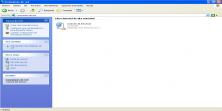



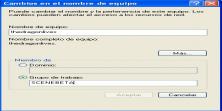

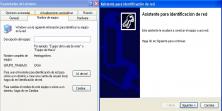

Comentarios
sirve..
sirve de XP a VISTA??
El proceso es algo distinto
El proceso es algo distinto en vista, pero se pueden hacer redes mixtas.
Salu2
okk!
okk!! pues muchas gracias!!!
Subir un programa que se
Subir un programa que se llama Hamachi que es buenisimo. Con el puedes compartir archivos de un ordenador a otro sin complicaciones.
Tiene version comercial y version freeware.
me has quitado la idea ¬¬
estaba haciendo el tutorial cuando lo iba a mandar, me han dicho si habia algo nuevo en portada, y antes de dar e cambiado de pestaña para ver que habia, y me encuentro esto ¬¬
Salu2 y buen tutorial ;)
esta genial!! aun que yo lo
esta genial!! aun que yo lo que ago es mas facil pero igualmente esta genial XD
Marcando los pasos
Esta claro que hay maneras mas sencillas, pero este se ha hecho partiendo de la idea de que no tenemos el asistente de configuración de red de windows para XP, el cual lo genera todo automatizado, asi todo el mundo podra montar su red sin nesecidad del asistente. Con este cualquiera puede montar su red sin conflictos y sin necesida de mas sotware que despues solo ocupe espacion, de hay que eliguiera esta manera, aunque alla unas cuantas mas de posibilidades para montar un red, me alegro de que les alla gustado, saludos.